
¿La cámara trasera de tu teléfono Android no funciona? Desafortunadamente, muchos usuarios de Android informan problemas con su cámara trasera, incluida una pantalla completamente negra, una aplicación de cámara que no toma fotografías o problemas con el enfoque.
En este artículo, cubriremos las 10 formas más efectivas de hacer que la cámara trasera de tu Android vuelva a funcionar, según el problema.
¿Por qué está dañada la cámara trasera? ¿La cámara no funciona?
Hay varias razones por las que la cámara de tu Android deja de funcionar, incluidos archivos del sistema corruptos, errores temporales, permisos de aplicaciones incorrectos y daños físicos a la cámara. Desafortunadamente, si solo la cámara trasera deja de funcionar (y la cámara frontal está bien), es probable que el problema esté causado por un daño físico.
Intenta utilizar varias aplicaciones para acceder a tu cámara trasera. Si ninguna de tus aplicaciones puede acceder a tu cámara (y has habilitado el acceso a la cámara), es posible que tengas problemas de hardware. Si solo uno de ellos no funciona, probablemente se trate de un problema de software; pruebe las soluciones siguientes para resolver el problema.
Nota:Si tu cámara funciona pero está muy borrosa, es posible que tengas un problema diferente. Consulte nuestros consejos de solución de problemas para arreglar una cámara de Android borrosa.
1. Reinicie su dispositivo
A menudo, un simple reinicio es todo lo que se necesita para solucionar los problemas de la cámara de Android.
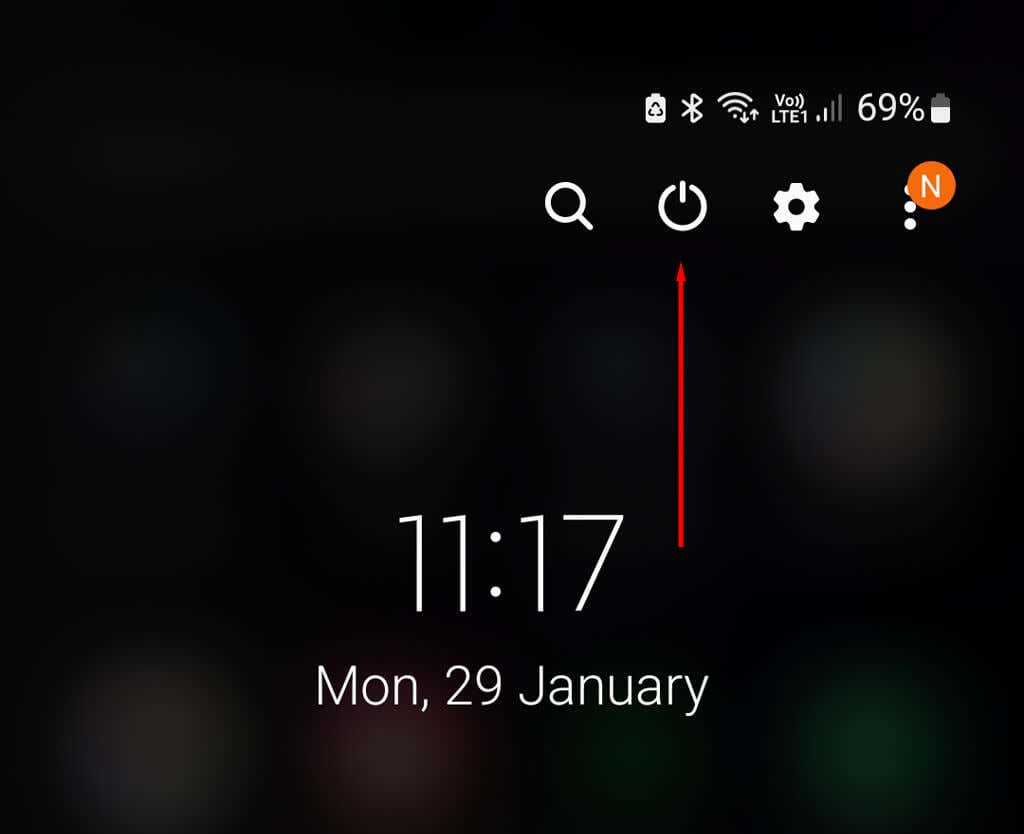

2. Limpiar espacio
Si la memoria de tu teléfono está llena, no podrás guardar más fotos. Esta puede ser la causa de los problemas con la cámara trasera, especialmente si todo parece funcionar, pero no se guardan fotos en su dispositivo. Puedes liberar espacio transfiriendo fotos antiguas a tu PC y eliminando aplicaciones no utilizadas.
3. Actualiza tu dispositivo
Actualizar tu teléfono Android puede resolver cualquier problema que tengas con las cámaras. Para hacerlo:
.
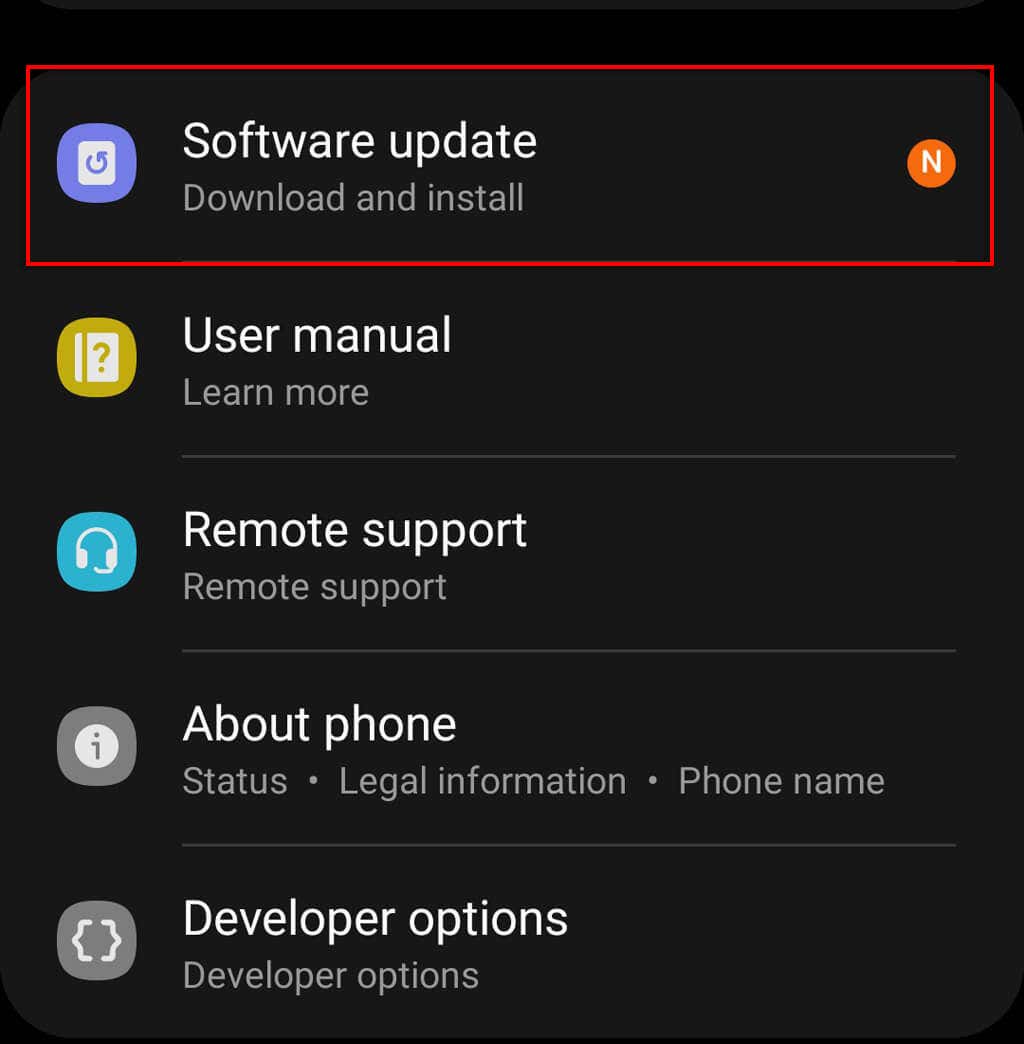
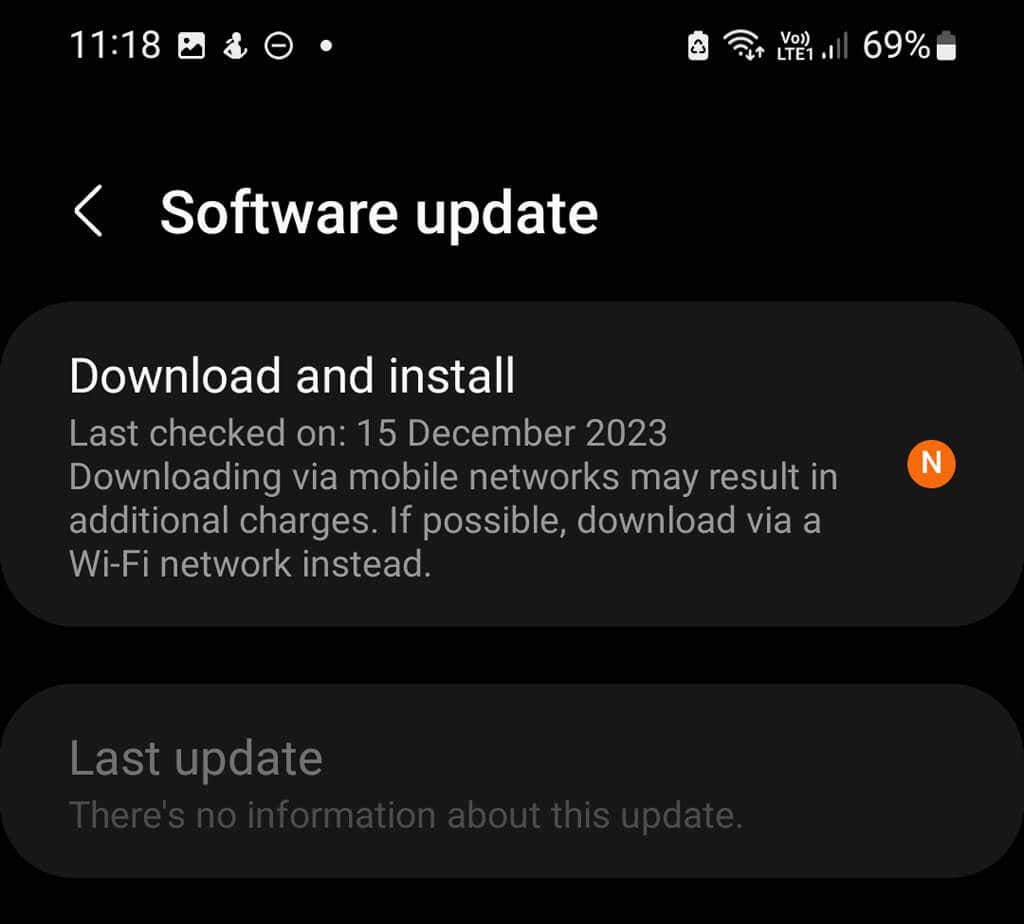
4. Forzar el cierre de la aplicación Cámara (u otra aplicación)
Si tienes problemas con una aplicación específica como aplicación de cámara, forzar el cierre la cerrará por completo. Esto puede ayudar a resolver errores temporales con la aplicación o su sistema operativo Android. Para forzar el cierre de una aplicación:


Si esto no funciona, puedes forzar el cierre de una aplicación a través del menú Configuración:
Si el acceso a la cámara está desactivado, cualquier aplicación que intente usar la cámara mostrará una pantalla negra. Para activar el acceso a la cámara, abra Configuración>Privacidady active Acceso a la cámara.

6. Deja que tu teléfono se enfríe
Si su teléfono se sobrecalienta, es posible que la cámara esté apagada para evitar el calor excesivo. Apaga tu teléfono y deja de usarlo hasta que se enfríe, luego intenta usar tu cámara una vez más.
7. Cerrar otras aplicaciones
Si tu teléfono se congela o la aplicación de tu cámara falla cuando intentas tomar una foto, es posible que no tengas suficiente potencia de procesamiento para ejecutar la aplicación. Intente cerrar cualquier aplicación que consuma muchos recursos a mejora el rendimiento de tu Android y luego intente usar la cámara nuevamente.
8. Borrar el caché de la aplicación
Los archivos de caché dañados a menudo causan problemas con ciertas aplicaciones y pueden ser la causa de que la cámara trasera no funcione.
Para borrar el caché de la aplicación:.



9. Verifique los permisos de la aplicación
Si se trata de una determinada aplicación que tiene problemas con la cámara de tu Android, es posible que no tenga acceso a la cámara. Para otorgarle los permisos correctos:
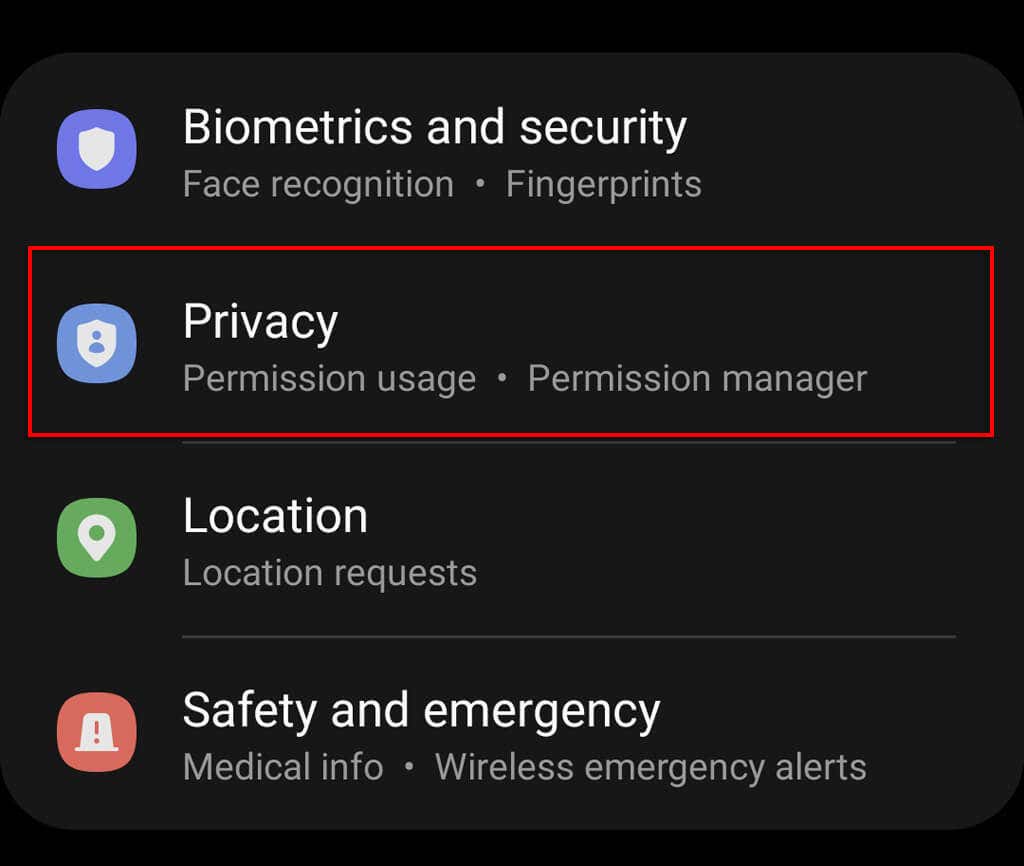
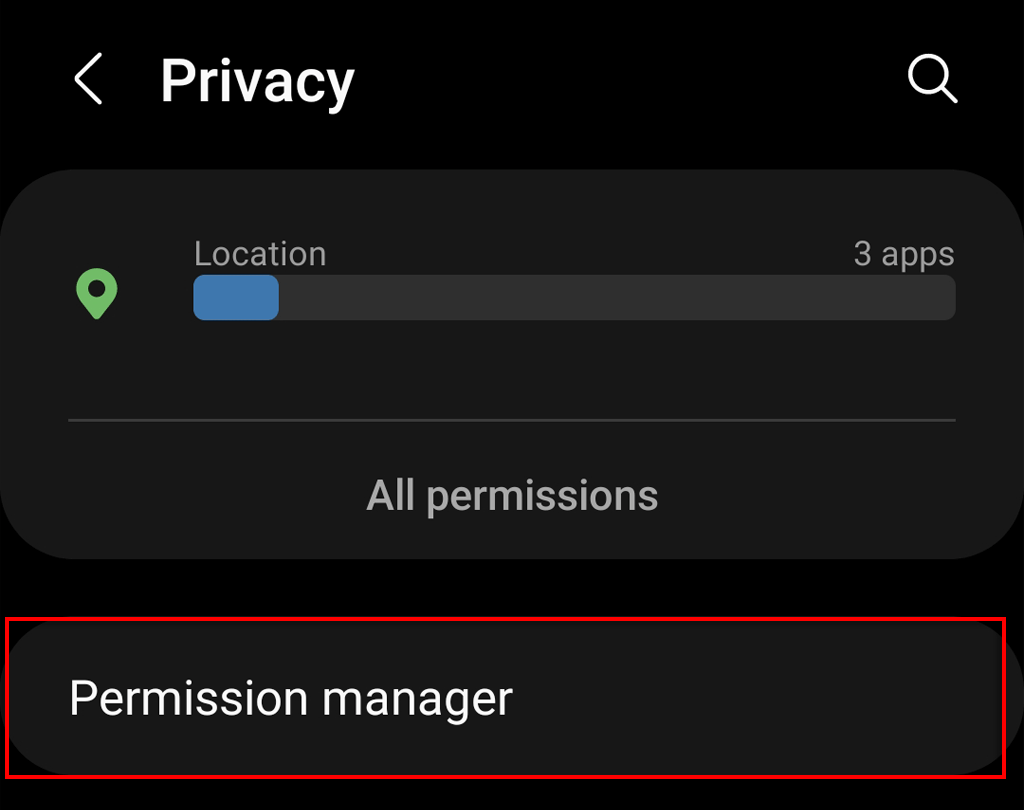


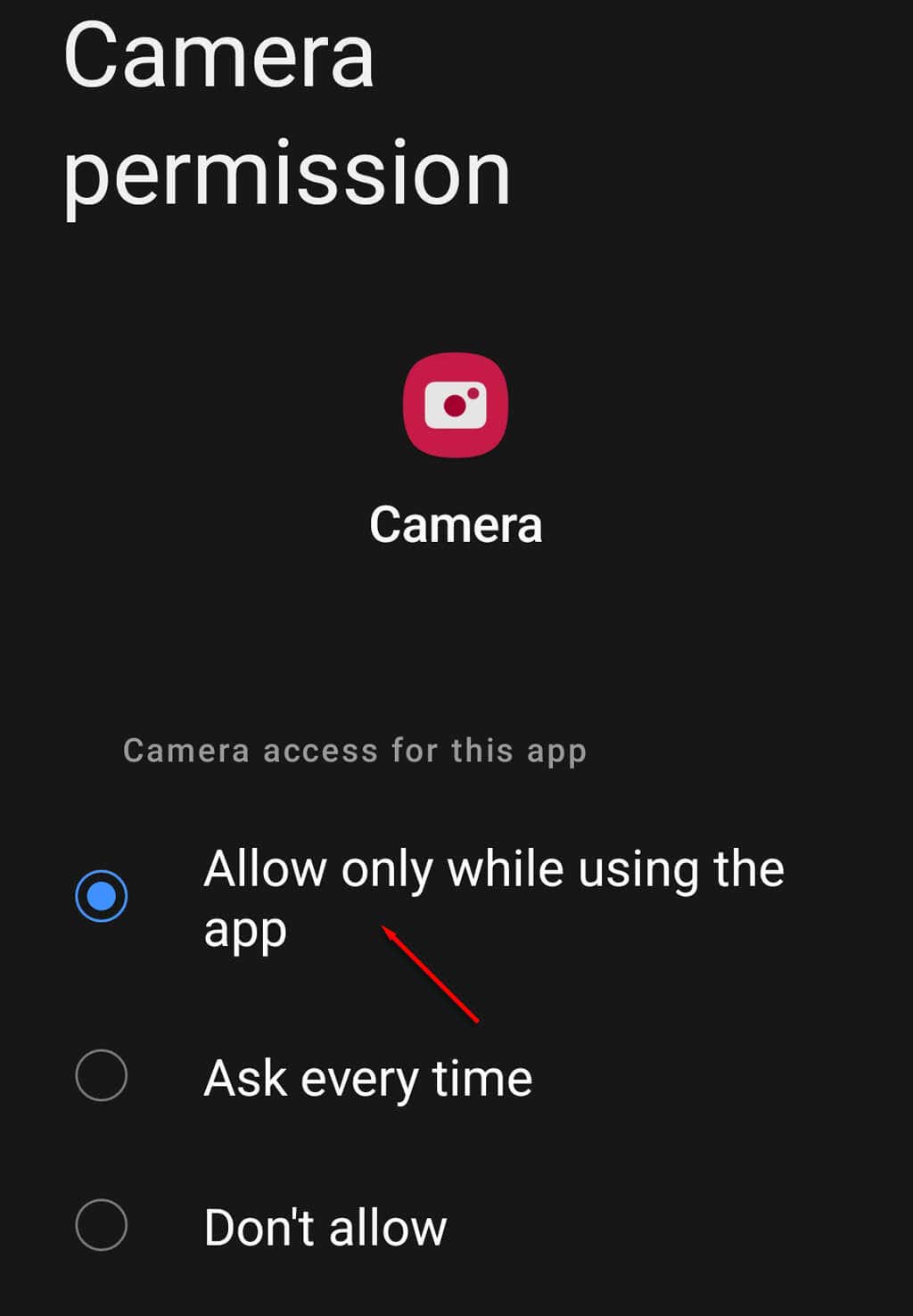
10. Realizar un restablecimiento de fábrica
Si todo lo demás falla y estás seguro de que tu cámara no ha sufrido daños físicos de ningún modo, tu último recurso es intentar restablecer los valores de fábrica. Esto devolverá su teléfono a las condiciones de fábrica, eliminando todos sus archivos y restableciendo su configuración predeterminada. Para probar esto:


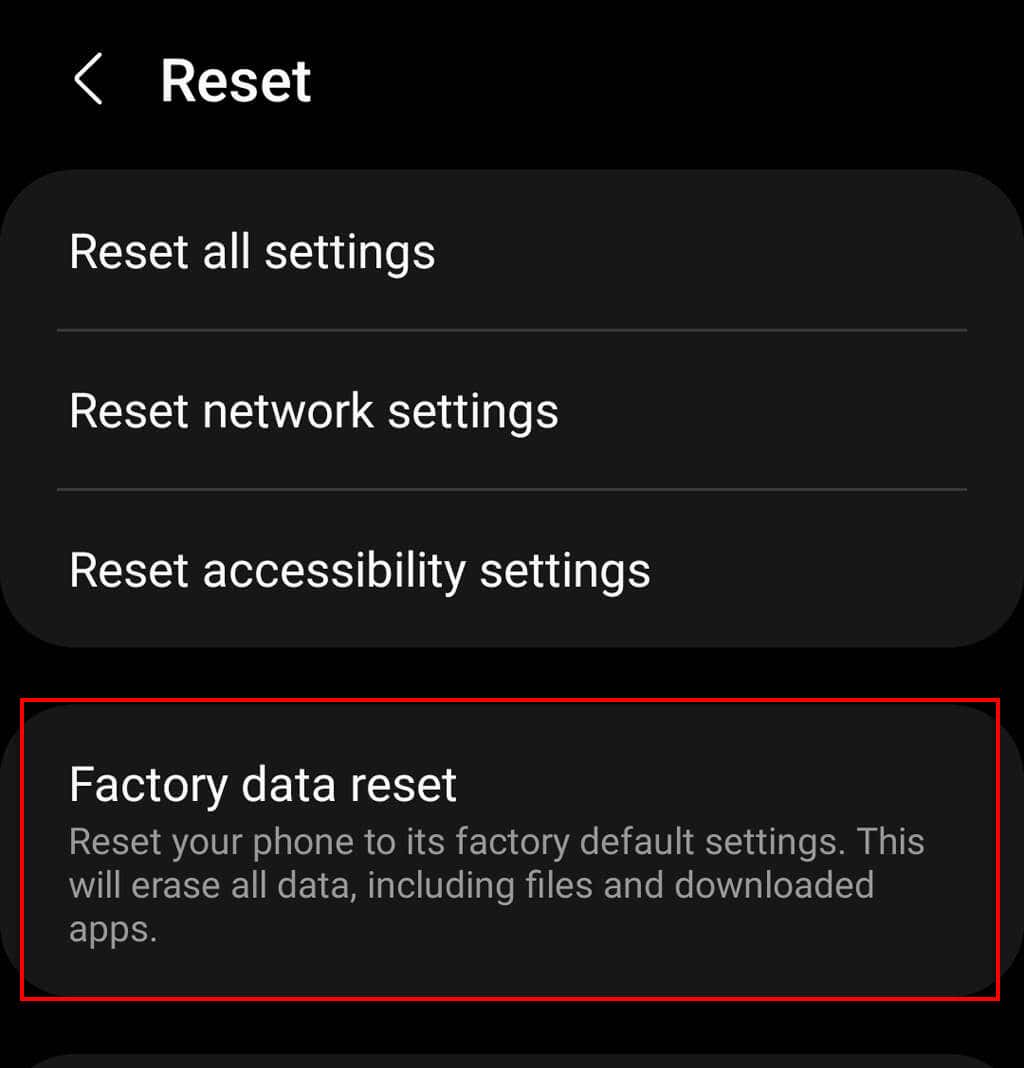
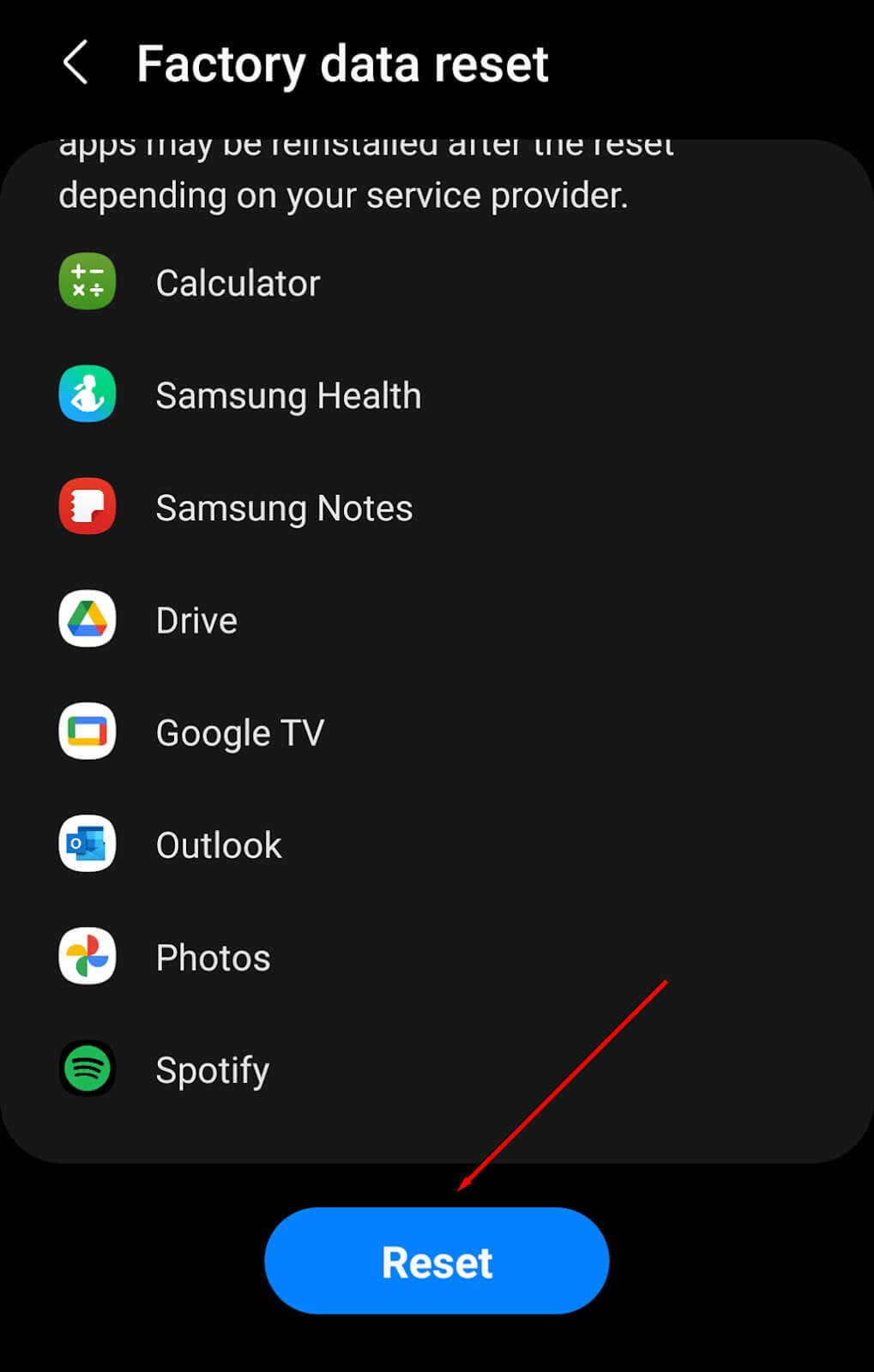
Nota:Asegúrese de realizar una copia de seguridad de todos sus datos antes de realizar un restablecimiento de fábrica, ya que se eliminarán definitivamente. Recomendamos realizar este paso únicamente si es tu última opción.
¿No ha funcionado nada? Es hora de reparar tu teléfono
Si nada repara la cámara trasera, es probable que esté dañada de alguna manera. Lo más común es que los sensores de la cámara estén rotos o que la cámara ya no esté conectada correctamente al chipset del teléfono..
De cualquier manera, tendrás que llevar tu teléfono a profesionales para que lo reparen. Busque talleres de reparación de teléfonos Android acreditados cerca de usted o comuníquese con Android para ver si su teléfono está en garantía o si se puede enviar a reparar.